PyPDF2 es un módulo de Python para extraer información específica del documento, fusionar archivos PDF, separar páginas PDF, agregar marcas de agua a los archivos, cifrar y descifrar archivos PDF, etc. PyPDF2 es un módulo de Python puro, por lo que puede ejecutarse en cualquier plataforma sin dependencias relacionadas con la plataforma en bibliotecas o paquetes externos. Entonces, en este artículo, usaremos el administrador de PIP para instalar el paquete PyPDF2 en Python en un sistema operativo Linux.
Instalación del paquete PyPDF2 en Linux usando PIP
Requisitos:
Para instalar el paquete PyPDF2 en Linux tenemos que seguir los siguientes pasos:
Paso 1: Configuración del entorno Python en nuestro sistema operativo Linux. Así que usaremos el administrador de apt para instalar Python3.
sudo apt-get install python3
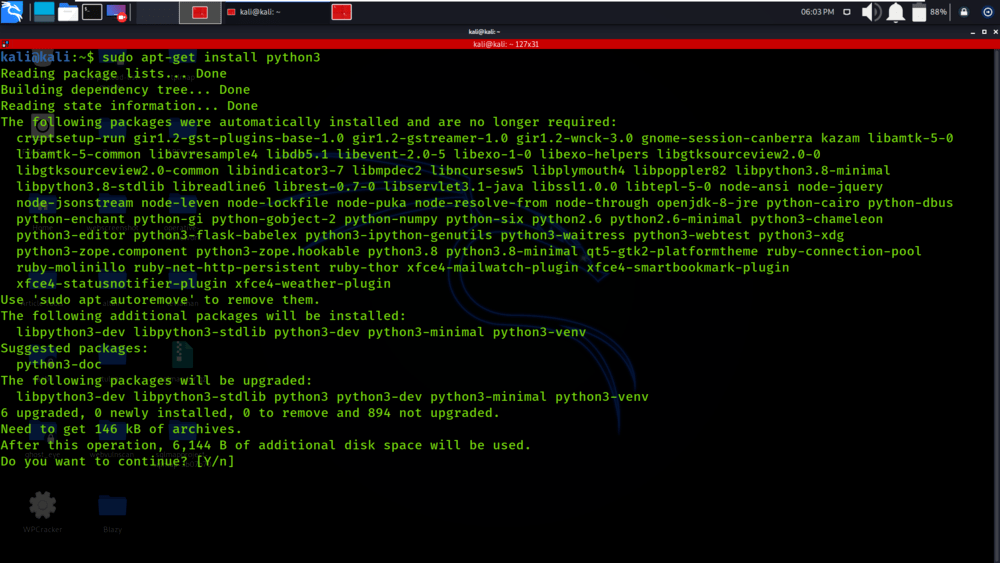
Paso 2: Ahora instalamos el administrador de PIP. El administrador de PIP es un programa de instalación de paquetes de Python que se utiliza para instalar y administrar paquetes de Python. Entonces, para la instalación, use el siguiente comando en la terminal.
sudo apt install python3-pip

Paso 3: Ahora usaremos el administrador de PIP para instalar el paquete PyPDF2. Entonces, para instalar el paquete PyPDF2, ejecute el siguiente comando en la terminal.
sudo pip3 instalar PyPDF2

Verificación de la instalación del paquete PyPDF2 en Linux usando PIP
Una vez que haya instalado el paquete, el siguiente paso es verificar si PyPDF2 se instaló correctamente o no. Entonces, solo usaremos la terminal para obtener la información sobre el paquete instalado (PyPDF2).
python3 -m muestra pip PyPDF2
Obtendrá el siguiente resultado cuando el paquete PyPDF2 se haya instalado correctamente.
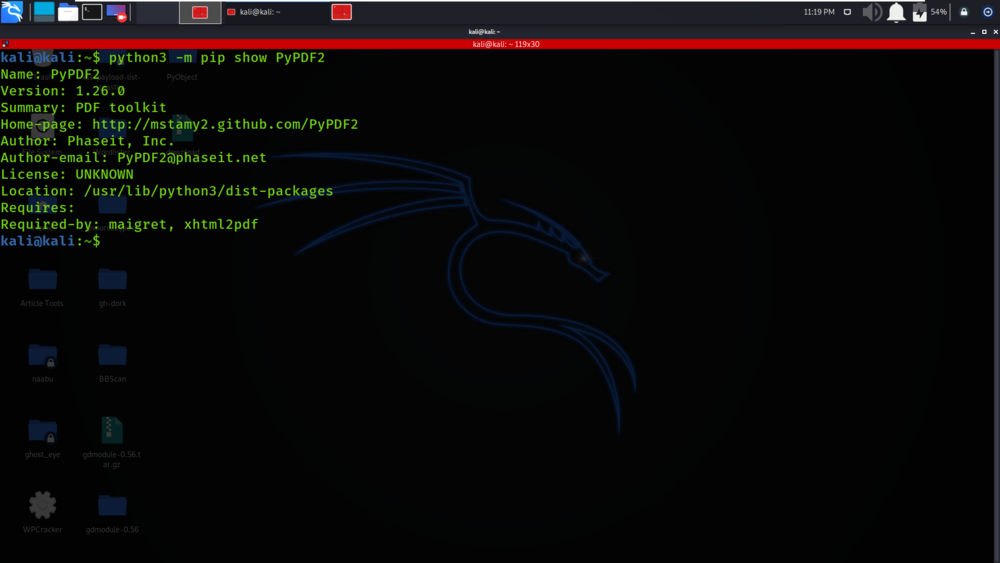
Publicación traducida automáticamente
Artículo escrito por abhishekgandal324 y traducido por Barcelona Geeks. The original can be accessed here. Licence: CCBY-SA